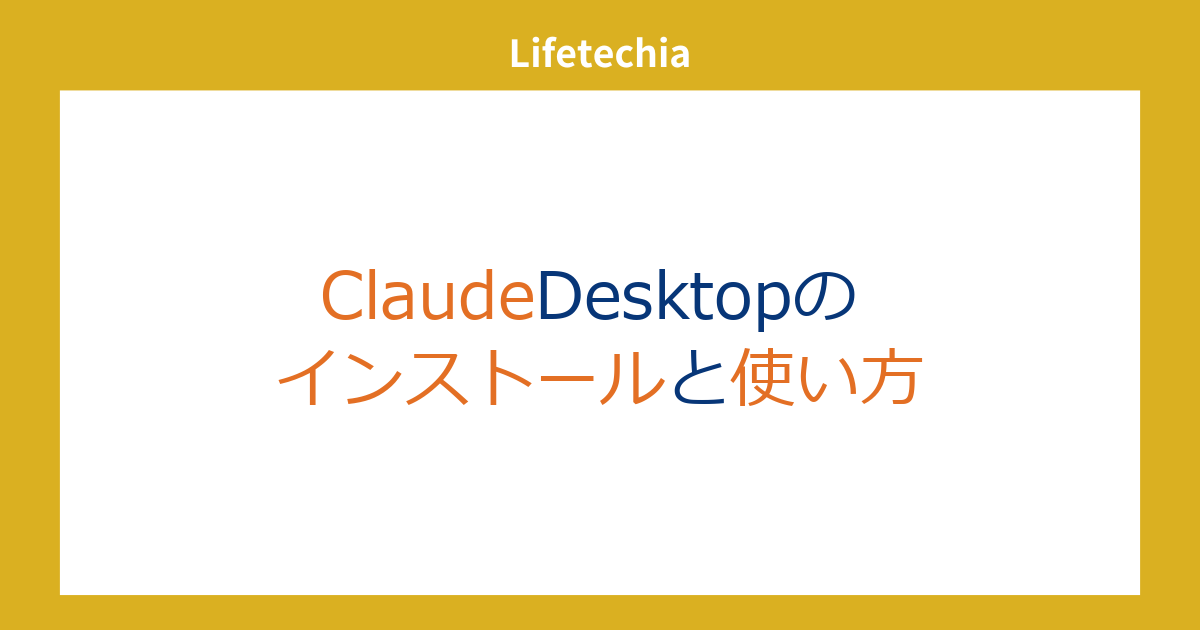はじめに
Claudeは、Anthropic社が開発した高性能AIアシスタントです。その中でも、Claude Desktopは、デスクトップ上でClaudeの機能を利用できる便利なアプリケーションです。この記事では、Claude Desktopのインストールと基本的な使い方を解説します。
Claude Desktopとは
Claude Desktopは、WindowsおよびMacで利用できるデスクトップアプリケーションです。ブラウザ版のClaudeと同様に、テキストの生成、要約、翻訳、質問応答など、様々なタスクを実行できます。
特徴
- デスクトップ上でシームレスに利用可能
- MCP(Model Context Protocol)による機能拡張
- ファイル操作やブラウザ操作、様々なサービスとの連携が可能。
MCPサーバーの導入については以下で詳しく紹介しています。
インストール
Claude Desktopのインストールは簡単です。Anthropicのヘルプセンターからインストーラをダウンロードし、実行します。
公式サイトにアクセスします。
https://claude.ai/download
OSに応じて、対応するインストーラをダウンロードします。
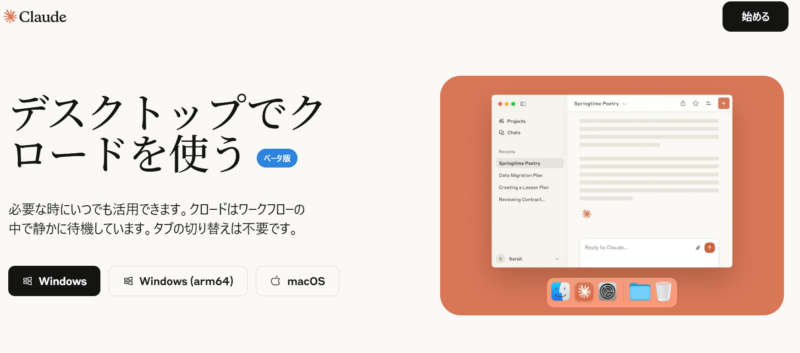
インストーラを起動します。

「始める」をクリックします。
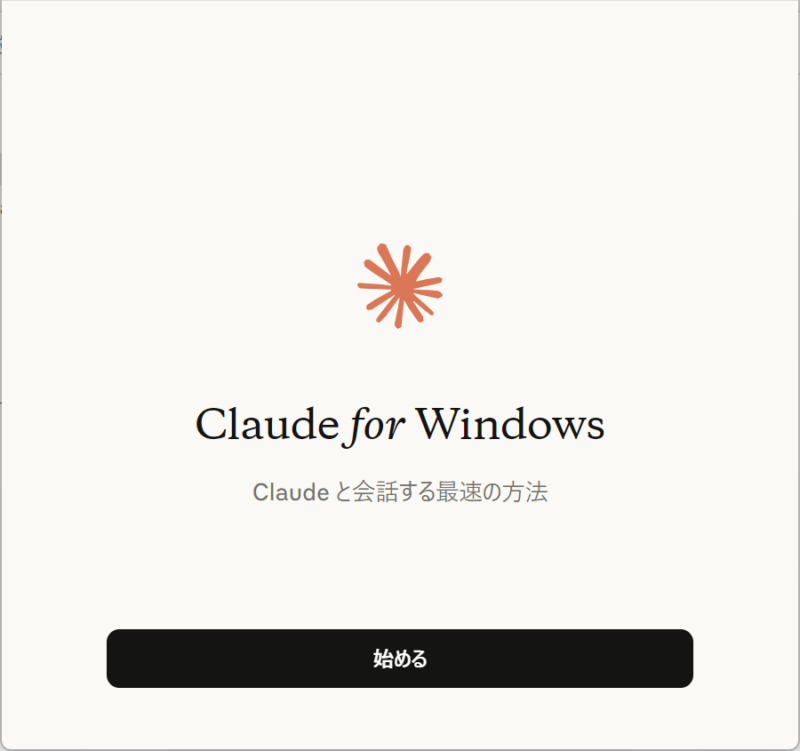
Googleアカウント化メールアドレスで登録します。
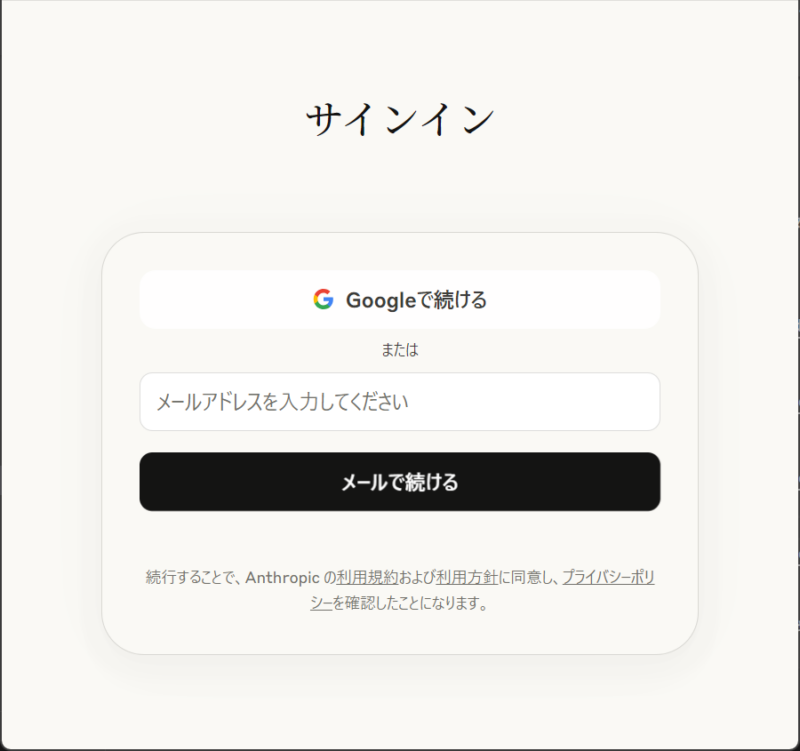
プランを選択します。とりあえず試してみるだけならFreeでOKです。
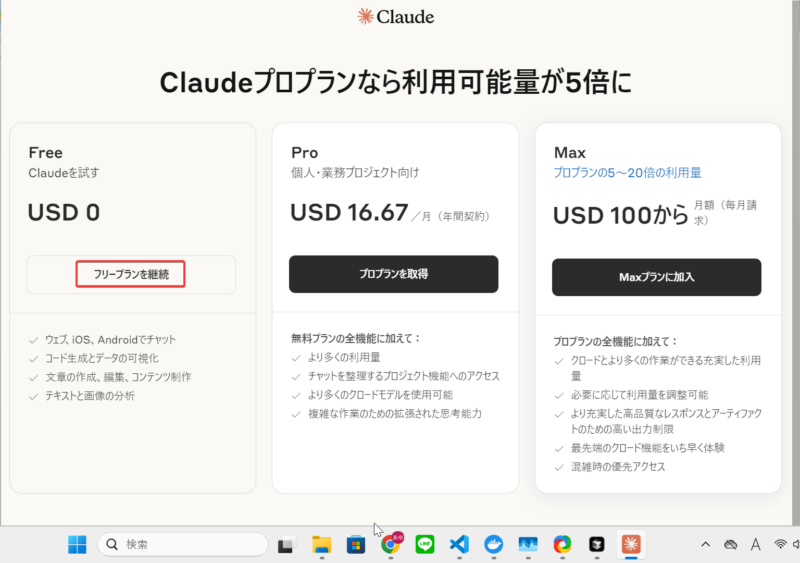
基本的な使い方
Claude Desktopの使い方は、ブラウザ版のClaudeとほぼ同じです。テキストを入力するか、ファイルをアップロードして、指示を与えることで、様々なタスクを実行できます。
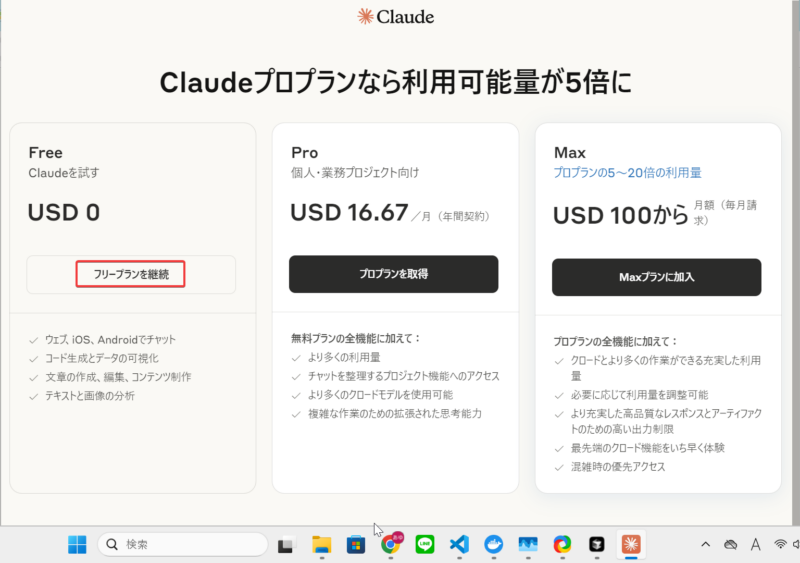
プロンプトの書き方
Claudeを効果的に活用するためには、プロンプトの書き方が重要です。
- 具体的に指示する
- 目的を明確にする
- 制約を与える
参考資料
- 【速報】Claudeのデスクトップアプリがリリース!Windows版の使い方を徹底解説: https://shift-ai.co.jp/blog/11603/
- Claude Desktopをインストールしてブラウザを自動操作させるまで: https://zenn.dev/ito/articles/f9f9037a1fdc9b
- Installing Claude for Desktop: https://support.anthropic.com/en/articles/10065433-installing-claude-for-desktop
- 今になって Claude for Desktop で MCP に入門してみた(Claude は Free plan): https://qiita.com/youtoy/items/3ef0af28b530f5c5709c
- 【Windows向け】Claude for DesktopでPC内のファイルにアクセスする方法(MCP)バグ回避法: https://note.com/doerstokyo_kb/n/nd1c8f888038a